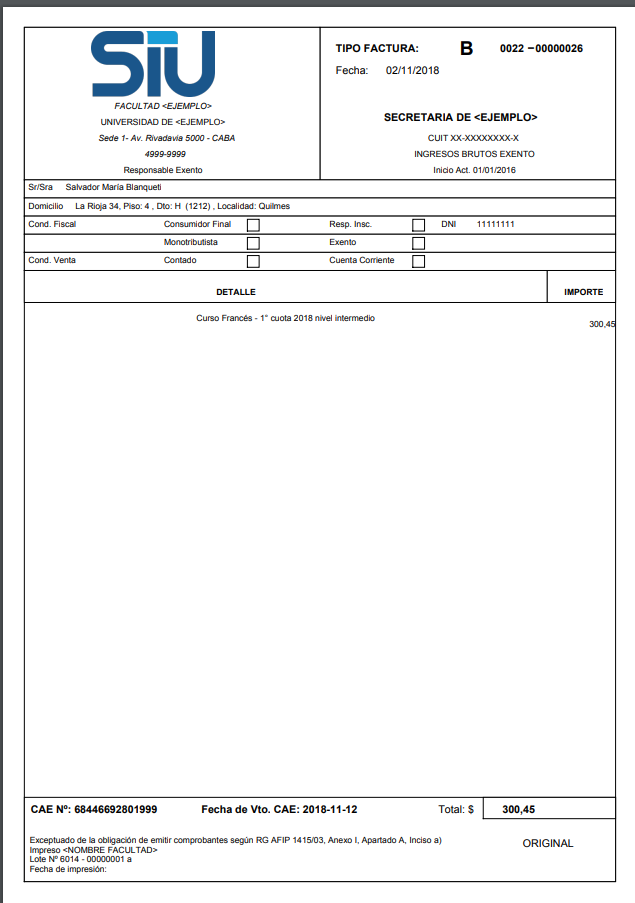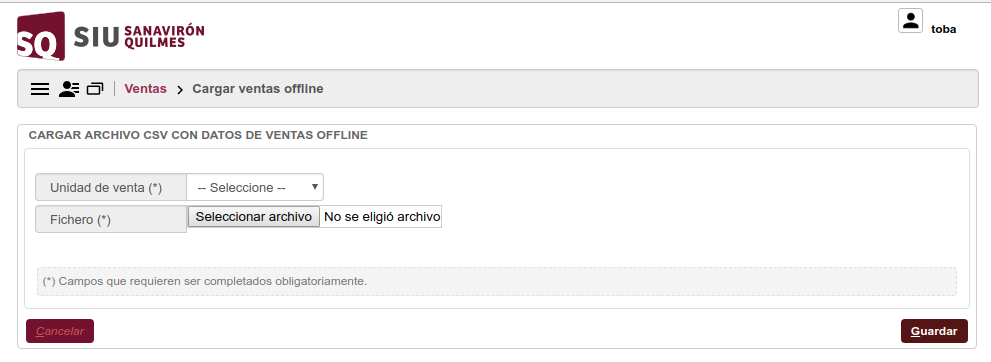Diferencia entre revisiones de «SIU-Sanaviron-Quilmes/version1.2.0/documentacion de las operaciones»
(→Dashboard de Clientes) |
(→Dashboard de Clientes) |
||
| Línea 56: | Línea 56: | ||
== '''Clientes''' == | == '''Clientes''' == | ||
| − | === Dashboard de Clientes === | + | |
| − | + | [[Archivo:ISOSIU-SQ.png|derecha|60px|link=SIU-Sanaviron-Quilmes/version1.2.0]] | |
| + | <span style="float: center; margin: 0 0 15px 15px;">{{TOClimit|5}}</span> <br /> | ||
| + | |||
| + | |||
| + | = Dashboard de Clientes = | ||
| + | |||
| + | |||
| + | <!-- | ||
| + | |||
| + | Ubicación en el Menú: Ventas / Reportes | ||
| + | |||
| + | == Objetivo == | ||
| + | Nos permite visualizar e imprimir las facturas de las ventas ya cobradas. <br /> | ||
| + | <br /> | ||
| + | |||
| + | == Filtros disponibles == | ||
| + | La ventana ofrece una serie de filtros para localizar las ventas que se desean consultar, los mismos son . | ||
| + | |||
| + | [[Archivo:SQ_listado_cobranza_x_ventas_filtros.png |centrar|link=]] | ||
| + | <br /> | ||
| + | |||
| + | <big>'''Nota''' :</big> La descripción de los campos consultarla en <big>'''[[SIU-Sanaviron-Quilmes/version1.2.0/operacionesnuc-vtasrep03#Descripci.C3.B3n_de_los_campos| la sección de Descripción de los datos ]]'''</big> | ||
| + | |||
| + | <!-- | ||
| + | {| class="wikitable" | ||
| + | |- | ||
| + | | Unidad de venta || Tiene Factura AFIP | ||
| + | |- | ||
| + | | Concepto de venta || Nro Rec Pilagá | ||
| + | |- | ||
| + | | Estado venta || Fecha desde y Fecha hasta de la venta | ||
| + | |- | ||
| + | | Buscar cliente por || Estado Pilagá | ||
| + | |- | ||
| + | | Cliente|| Nro Transacción MP | ||
| + | |- | ||
| + | |} | ||
| + | --> | ||
| + | |||
| + | == Detalle del listado == | ||
| + | |||
| + | [[Archivo:SQ_listado_cobranza_x_ventas_detalle.png|centrar|link=]] | ||
| + | <br /> | ||
| + | |||
| + | == Descripción de los campos == | ||
| + | |||
| + | {| class="wikitable" | ||
| + | |- | ||
| + | !style="width:150px"| Dato !!style="width:280px"| Descripción | ||
| + | |- | ||
| + | | Unidad de venta || Seleccionar de la lista disponible | ||
| + | |- | ||
| + | | Concepto de venta || Seleccionar de la lista disponible | ||
| + | |- | ||
| + | | Estado venta || Cobrada <br /> Anulada . El resto de los estados no considerarlos por el momento. <br /> Recordar que si no se selecciona un estado se recuperan las ventas cobradas y las anuladas también. | ||
| + | |- | ||
| + | | Buscar cliente por || Se puede localizar a un cliente por su Número de documento o por su apellido | ||
| + | |- | ||
| + | | Cliente || según lo seleccionado en 'Buscar cliente por' se debe ingresar el comienzo o todo el apellido o número de documento | ||
| + | |- | ||
| + | | ID Venta || Cobrada <br /> Venta cobrada y anulada posteriormente <br /> | ||
| + | |- | ||
| + | | Tiene Factura AFIP || Si <br /> No | ||
| + | |- | ||
| + | | Nro Rec Pilagá || Número de recaudación de Pilagá. El número lo informa SIU-Pilagá cuando se le informa un lote de ventas | ||
| + | |- | ||
| + | | Fecha desde || fecha de venta desde | ||
| + | |- | ||
| + | | Fecha hasta || fecha de venta hasta | ||
| + | |- | ||
| + | | Estado Pilagá || Reportadas : Ventas ya informadas a SIU-Pilagá <br /> Liberadas : importes que deja ya disponibles Mercado Pago a la institución por <br /> Por Liberar: Ventas que todavía no liberó Mercado pago | ||
| + | |- | ||
| + | | Nro Transacción MP|| número de transacción que identifica una venta en mercado pago (MP). Este dato sólo se utiliza en el filtro | ||
| + | |- | ||
| + | |} | ||
| + | |||
| + | |||
| + | |||
| + | El botón [[Archivo:SQ_icono_impresion_factura.png |40px|link=]] permite visualizar e imprimir la factura . La factura tuvo que haber sido generada por afip si la institución utiliza facturación electrónica, de no estar todavía generada no queda visible el botón.<br /> | ||
| + | De poder imprimirse en otra solapa del navegador se descarga el archivo . pdf [[Archivo:SQ_archivo_pdf_factura_descargas.png ||link=]] | ||
| + | Ver diseño más abajo. <br /> | ||
| + | |||
| + | <!-- El botón [[Archivo:SQ_icono_pdf.png ||link=]] permite exportar la información a un formato tipo PDF <br /> --> | ||
| + | El botón [[Archivo:SQ_icono_excel.png ||link=]] permite exportar la información a un formato tipo EXCEL <br /> | ||
| + | El botón [[Archivo:SQ_icono_az.png ||link=]] permite indicar al reporte cómo ordenar la información <br /> | ||
| + | |||
| + | |||
| + | Diseño de factura ejemnplo, cada institución lo debe personalizar: <br /> | ||
| + | |||
| + | [[Archivo:SQ_factura_impresion.png|centrar|link=]] | ||
| + | |||
| + | |||
| + | <br /> | ||
| + | [[Archivo:SQ_cargar_ventas_offline.png|centrar|link=]] --> | ||
| + | |||
=== [[SIU-Sanaviron-Quilmes/version1.2.0/operacionesacad-01| Administrar sistemas externos]] === | === [[SIU-Sanaviron-Quilmes/version1.2.0/operacionesacad-01| Administrar sistemas externos]] === | ||
Revisión del 17:40 16 nov 2018
Sumario
- 1 Componente SQ-Núcleo
- 1.1 Procesos
- 1.2 Ventas
- 1.2.1 Administrar templates de comprobantes
- 1.2.2 Administrar conceptos de ventas
- 1.2.3 Administrar unidades de negocios
- 1.2.4 Administrar unidades de ventas
- 1.2.5 Cargar ventas offline
- 1.2.6 Administrar ventas offline
- 1.2.7 Listado de seguimiento de ventas
- 1.2.8 Listado de ventas a reportar a Siu-Pilagá
- 1.2.9 Listado de cobranzas por ventas
- 1.3 Unidades de venta
- 1.4 Caracterización Presupuestaria
- 1.5 Cobranzas
- 2 Componente SQ-Académico
- 3 Dashboard de Clientes
Operaciones del sistema Sanavirón/Quilmes (SQ)
Las operaciones se agrupan por componentes de SQ ( SQ-Núcleo, SQ-Académico), y dentro de cada componente por Módulo / Submódulo/Operación.
Componente SQ-Núcleo
Procesos
Monitor de procesos
Planificador de tareas
- Reportes
Listado de Recaudaciones
Ventas
- Configuración inicial
Administrar templates de comprobantes
- Actualizaciones
Administrar conceptos de ventas
Administrar unidades de negocios
Administrar unidades de ventas
Cargar ventas offline
Administrar ventas offline
- Reportes
Listado de seguimiento de ventas
Listado de ventas a reportar a Siu-Pilagá
Listado de cobranzas por ventas
Unidades de venta
Suscripciones
Caracterización Presupuestaria
Administrar caracterizaciones de ingreso
Caracterización por concepto de venta y cobranza
Administrar Cuentas de Tesorería por Medios de Pagos y Conceptos de Cobranzas
Cobranzas
Administrar puntos de cobranza
Componente SQ-Académico
Clientes
Dashboard de Clientes
Detalle del listado

Descripción de los campos
| Dato | Descripción |
|---|---|
| Unidad de venta | Seleccionar de la lista disponible |
| Concepto de venta | Seleccionar de la lista disponible |
| Estado venta | Cobrada Anulada . El resto de los estados no considerarlos por el momento. Recordar que si no se selecciona un estado se recuperan las ventas cobradas y las anuladas también. |
| Buscar cliente por | Se puede localizar a un cliente por su Número de documento o por su apellido |
| Cliente | según lo seleccionado en 'Buscar cliente por' se debe ingresar el comienzo o todo el apellido o número de documento |
| ID Venta | Cobrada Venta cobrada y anulada posteriormente |
| Tiene Factura AFIP | Si No |
| Nro Rec Pilagá | Número de recaudación de Pilagá. El número lo informa SIU-Pilagá cuando se le informa un lote de ventas |
| Fecha desde | fecha de venta desde |
| Fecha hasta | fecha de venta hasta |
| Estado Pilagá | Reportadas : Ventas ya informadas a SIU-Pilagá Liberadas : importes que deja ya disponibles Mercado Pago a la institución por Por Liberar: Ventas que todavía no liberó Mercado pago |
| Nro Transacción MP | número de transacción que identifica una venta en mercado pago (MP). Este dato sólo se utiliza en el filtro |
El botón ![]() permite visualizar e imprimir la factura . La factura tuvo que haber sido generada por afip si la institución utiliza facturación electrónica, de no estar todavía generada no queda visible el botón.
permite visualizar e imprimir la factura . La factura tuvo que haber sido generada por afip si la institución utiliza facturación electrónica, de no estar todavía generada no queda visible el botón.
De poder imprimirse en otra solapa del navegador se descarga el archivo . pdf 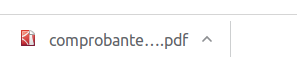 Ver diseño más abajo.
Ver diseño más abajo.
El botón ![]() permite exportar la información a un formato tipo EXCEL
permite exportar la información a un formato tipo EXCEL
El botón ![]() permite indicar al reporte cómo ordenar la información
permite indicar al reporte cómo ordenar la información
Diseño de factura ejemnplo, cada institución lo debe personalizar: